电脑win7重装正在启动要多久以及如何重装
- 分类:Win7 教程 回答于: 2022年11月23日 12:46:00
电脑长时间使用,难免会遇到各种各样的问题,不知道怎么解决的时候,就可以通过重装系统来修复解决,很多用户想了解下电脑win7重装正在启动要多久以及如何重装,今天小编就把相关介绍带给大家,希望可以帮助到你们。
工具/原料:
系统版本:windows7系统
品牌型号:联想小新Air 13 Pro
软件版本:魔法猪一键重装系统v2290
win7重装正在启动要多久呢?
半小时重新安装可能需要半小时,每一代的系统重装时间越来越长,系统文件愈来愈大,win7占用8GB空间了。下面就是详细的电脑win7重装系统步骤教程:
借助魔法猪一键重装系统软件重装win7系统:
1、电脑win7重装系统如何操作呢?首先下载安装魔法猪一键重装系统软件并打开,选择win7系统进行安装。

2、装机软件下载镜像文件等中,耐心等待。
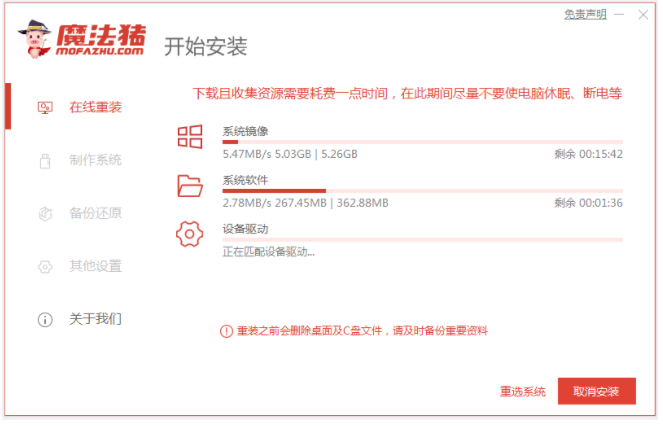
3、部署环境完成后,点击立即重启电脑。
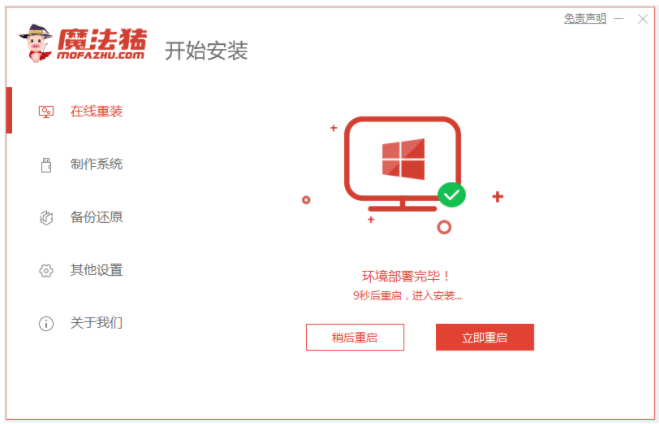
4、选择143188 pe-msdn项进入pe系统内。

5、进入pe系统后,装机软件会自动打开装机大师进行系统重装。
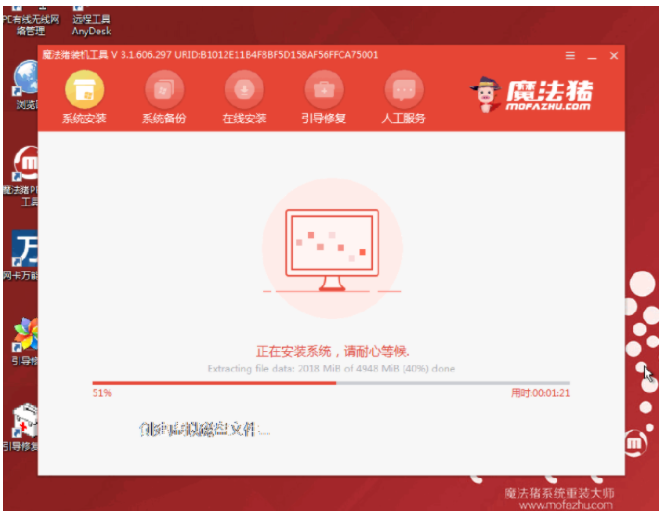
6、系统安装完成后,点击立即重启电脑。
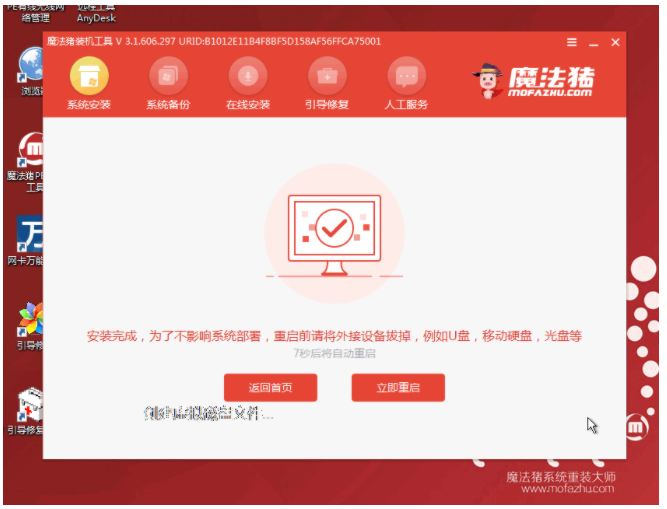
7、重启电脑后,等待一段时间即可进入到安装好的windows7界面,系统安装完成。

总结:
1、下载安装重装软件并打开;
2、选择需要的系统进行安装;
3、部署环境,点击重启电脑;
4、进入pe系统重装;
5、重启电脑即可。
 有用
26
有用
26


 小白系统
小白系统


 1000
1000 1000
1000 1000
1000 1000
1000 1000
1000 1000
1000 1000
1000 1000
1000 1000
1000 1000
1000猜您喜欢
- 电脑系统win7好还是win10好用..2021/06/06
- 在线一键重装系统win7方法2023/04/16
- Win7系统纯净版下载2023/10/23
- 联想笔记本W764位纯净版推荐..2017/07/27
- 远程控制电脑,小编教你如何远程控制电..2018/06/08
- 小白教你怎么设置win7管理员权限..2017/09/29
相关推荐
- [w7]如何提高工作效率和生活质量的7个..2024/09/13
- 系统崩溃了开不了机怎么重装系统win7..2022/12/12
- win7系统怎么瘦身?小编教你系统瘦身方..2017/11/07
- 如何重装win7系统,2021win7系统重装超..2021/02/20
- 深度win7系统下载安装的教程..2022/11/11
- Win7小马激活工具:轻松激活您的操作系..2024/01/16














 关注微信公众号
关注微信公众号



